Enregistrement manuel des Session Playbacks dans Insights
Aperçu général
Lorsque vous activez le niveau de collecte de Session Playback, Insights commence à recueillir chaque interaction qu'un utilisateur a avec votre plateforme et à les convertir en recréations de session pouvant être relues, plus connues sous le nom de Session Playback.
Si vous utilisez trop de vos Session Playbacks limitées pour enregistrer des portions de sessions d'utilisateur qui n'ont aucun intérêt pour vous, vous pouvez désormais utiliser un appel d'API pour contrôler le commencement de la Session Playback. De cette façon, vous pouvez contrôler si une session particulière est recueillie ou non en utilisant la Session Playback et est donc imputée sur votre unité de Session Playback limitée.
Lorsque vous activé le bouton du paramètre Session Playback Recording Manually (enregistrement manuel de la Session Playback), le mode de collecte par défaut de toutes les sessions passera de la Session Playback à la Digital Experience Analytics (DXA) (après quoi, les interactions sont collectées mais les sessions ne sont pas récréées pour la Session Playback et ne sont donc pas imputées sur votre limite de session) et le WalkMe Player (lecteur WalkMe) attendra un appel API pour passer le mode d'enregistrement de la Digital Experience Analytics (DXA) à la Session Playback pour la session actuelle.
Configuration manuelle de l'enregistrement de la Session Playback
- Allez sur insights.walkme.com
- Allez dans l'environnement requis et cliquez sur Environment Settings (paramètres d'environnement)
- Rendez-vous sur l'onglet Session Playback Settings (paramètres de Session Playback)
- Activez le bouton ON pour commencer à enregistrer manuellement la Session Playback
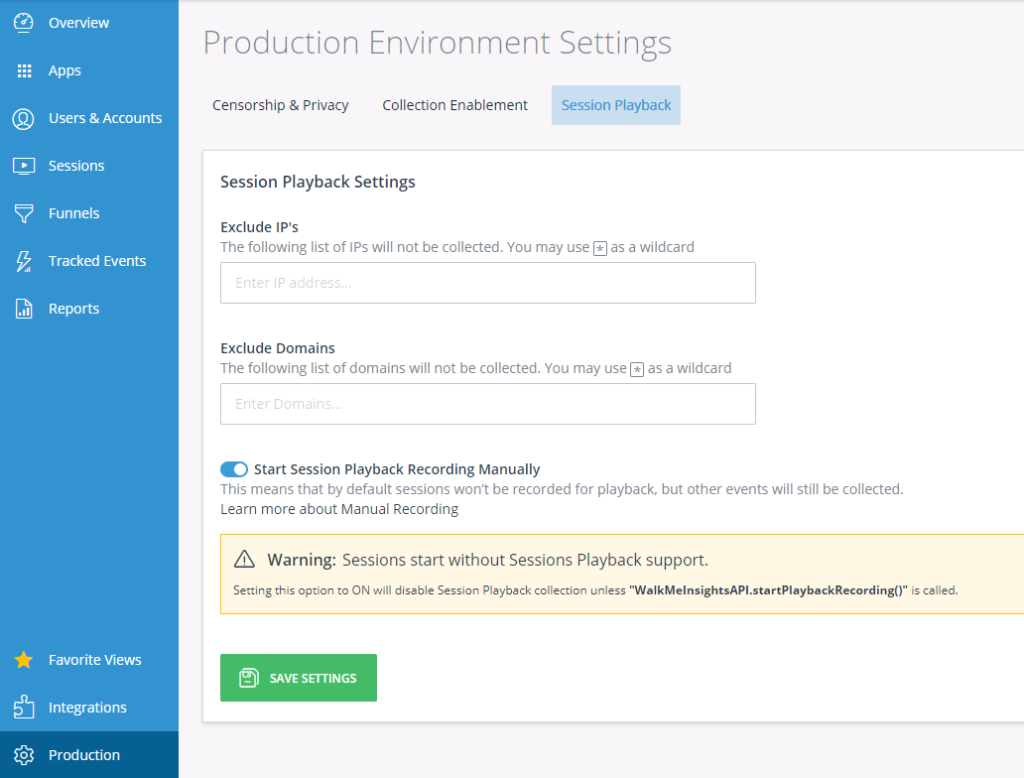
- Ajoutez un appel à "WalkMeInsightsAPI.startPlaybackRecording()" du côté client pour configurer le mode de collecte de la Session Playback
Implémentation du côté client
Pour commencer à capturer la Session Playback pour la session actuelle, appelez :
- WalkMeInsightsAPI.startPlaybackRecording()
Pour vous assurer que l'appel API n'invoque qu'après le chargement réussi d'Insights, vous pouvez remplir une fonction de rappel dans la propriété de la fenêtre suivante :
- window.onWalkMeInsightsAPIReady
Lorsque Insights a chargé votre site web, la fonction stockée dans cet attribut sera invoquée.
Pour arrêter l'enregistrement manuellement, saisissez :
- WalkMeInsightsAPI.stopRecording()
Code Exemples (jQuery)
- Commencez l'enregistrement quand l'utilisateur clique sur un bouton cible :
$( "#target" ).click(function() { WalkMeInsightsAPI.startPlaybackRecording() }); - Commencez à enregistrer une fois que l'utilisateur visite une URL spécifique :
// IMPORTANT NOTE: this code must appear before the WalkMe snippet. window.onWalkMeInsightsAPIReady = function() { if(window.location.href === "http://example.com/home"){ WalkMeInsightsAPI.startPlaybackRecording() } } - Enregistrez uniquement les utilisateurs d'administration :
// IMPORTANT NOTE: this code must appear before the WalkMe snippet. window.onWalkMeInsightsAPIReady = function() { if(myUser.role.toLowerCase() === "admin"){ WalkMeInsightsAPI.startPlaybackRecording() } }
Remarques importantes
- Lorsque l'API côté client est appelée, les sessions actuelles seront comptées comme sessions de Session Playback ;
- Lorsque vous appelez l'API côté client à plusieurs reprises dans une seule session, les sessions seront toujours comptées comme sessions de Session Playback uniques ;
- En ce moment, quand une session est enregistrée en mode de collecte Session Playback , il n'existe aucun moyen de la faire repasser en mode Digital Experience Analytics (DXA) ;
- Les sections de sessions enregistrées en mode Digital Experience Analytics (DXA) ne prennent pas en charge la Session Playback, mais les événements de ces sessions seront encore recueillis.
- Lorsque l'appel API (WalkMeInsightsAPI.startPlaybackRecording) est effectué, le reste de la session sera en mesure d'être relue (c'est-à-dire sera enregistrée en mode Session Playback collection).
